
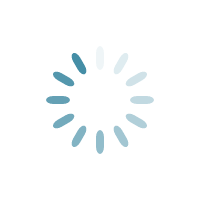
- Tin Học
- Lớp 6
- 10 điểm
- hongngocnguyenthi224 -
Mọi người giúp e với Gửi văn bản đẹp và có bố cục hài mà em cần định dạng những gì?
Hãy luôn nhớ cảm ơn và vote 5*
nếu câu trả lời hữu ích nhé!
TRẢ LỜI
Chúng ta mở tài liệu Word cần chỉnh sửa rồi bôi đen đoạn văn bản cần chỉnh định dạng. Để định dạng đoạn văn bản trên Word thì người dùng sử dụng ngay các biểu tượng trên giao diện hoặc qua hộp thoại Paragraph.
1. Sử dụng nút lệnh định dạng đoặn văn
Trong nhóm Paragraph có một số công cụ để chỉnh định dạng. Chúng ta bôi đen đoạn văn bản cần chỉnh. Để căn lề bạn nhấn vào các biểu tượng trong danh sách.
Align Text Left (Ctrl+L): Canh lề sang mép bên trái.
Center (Ctrl+E): Canh giữa các lề.
Align Text Right (Ctrl+R): Canh lề sang mép bên phải.
Justify (Ctrl+J): Dàn đều cả hai bên trái và phải.
Thay đổi lề cả đoạn gồm 2 tùy chọn. Decrease Indent để tăng thụt lề trái.
Increase Indent để giảm thụt lề trái.
Khoảng cách dòng trong đoạn văn: Nhấp chuột vào mũi tên bên phải của nút lệnh Line spacing để lựa chọn.
2. Định dạng đoạn văn bằng hộp thoại Paragraph
Bước 1:
Nhấn vào tab Home rồi nhìn xuống nhóm Paragraph kích chọn vào mũi tên.
Bước 2:
Hiển thị giao diện Paragraph để chúng ta định dạng đoạn văn bản. Chúng ta sẽ tiến hành điều chỉnh các mục trong Indents and Spacing.
Trong mục General gồm có 2 tùy chỉnh:
- Alignment: Căn lề đoạn văn bản trái hoặc phải.
- Outline level: Chọn cấp độ của đoạn.
Trong mục Indentation có tất cả 3 mục điều chỉnh gồm:
- Left và Right: Chọn khoảng cách đoạn văn đến lề trái và lề phải
- Special: Chọn kiểu thụt đầu dòng của đoạn văn, First line là thụt đầu dòng ở dòng thứ nhất của đoạn văn.
- By: Khoảng cách thụt đầu dòng.
Trong mục Spacing có các tùy chọn để định dạng khoảng cách giữa các dòng.
- Before: Khoảng cách giữa dòng đầu tiên của đoạn với đoạn bên trên.
- After: Khoảng cách giữa dòng cuối cùng của đoạn với đoạn bên dưới.
- Line Spacing: Khoảng cách giữa các dòng trong cùng 1 đoạn văn, Single là khoảng cách 1 dòng đơn vị,1,5 Line gấp 1,5 lần dòng đơn vị, Multiple khoảng cách gấp n lần dòng đơn vị với n là giá trị trong mục At.
- At: Giá trị số chỉ khoảng cách giữa các dòng trong cùng 1 đoạn văn bản.
Mọi định dạng văn bản khi lựa chọn sẽ đều hiện lên trong giao diện Preview để bạn xem trước. Nhấn OK để áp dụng.
Như vậy bạn đã biết cách định dạng đoạn văn bản trong Word 2007. Tại hộp thoại Paragraph sẽ có nhiều tùy chọn chi tiết hơn để định dạng cho đoạn văn.
CHÚC BẠN HỌC TỐT!!
Hãy giúp mọi người biết câu trả lời này thế nào?
![]()
Bạn muốn hỏi điều gì?
Bảng tin
Bạn muốn hỏi điều gì?
 Inbox: m.me/hoidap247online
Inbox: m.me/hoidap247online Trụ sở: Tầng 7, Tòa Intracom, số 82 Dịch Vọng Hậu, Cầu Giấy, Hà Nội.
Trụ sở: Tầng 7, Tòa Intracom, số 82 Dịch Vọng Hậu, Cầu Giấy, Hà Nội.
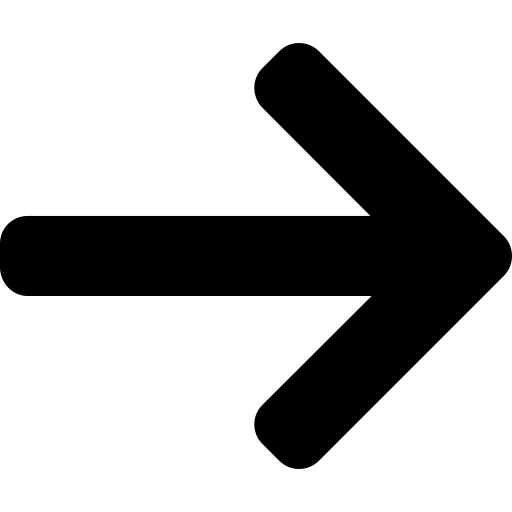




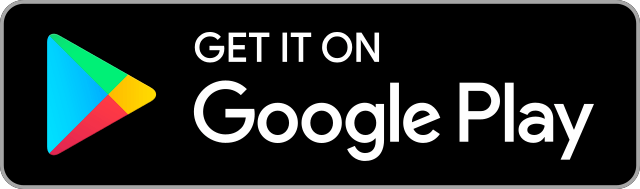
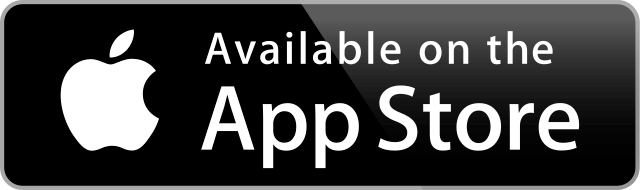
62
-577
40
xin hay nhất
62
-577
40
how
62
-577
40
bài tự viết
62
-577
40
mất 6 phút
0
327
0
Cảm ơn phunghung2010
62
-577
40
umk